Gamybos neįvykdymo užsakymai¶
Kai kuriais atvejais visa gamybos užsakymo apimtis negali būti pagaminta iš karto. Kai taip atsitinka, Odoo Manufacturing leidžia gaminti dalines užsakymo kiekius ir sukuria nepatenkintą užsakymą likusiai kiekiui.
Gamybos programėlėje, sukūrimas neatliktos užsakymo suskaido pradinį gamybos užsakymą į du užsakymus. Kiekvienam užsakymui skirtas nuorodos žymė yra ta pati žymė, kuri buvo naudojama pradiniam užsakymui, po kurios seka brūkšnys ir papildomas skaičius, rodantis, kad tai neatliktas užsakymas.
Example
Įmonė sukuria gamybos užsakymą su nuorodų žyma WH/MO/00175 10 Produkto X vienetų gamybai. Pradėjus darbą su gamybos užsakymu, gamybos linijoje dirbantis darbuotojas pastebi, kad sandėlyje yra pakankamai komponentų tik penkiems produkto vienetams pagaminti.
Užuot laukę papildomų komponentų atsargų, jie pagamina penkis vienetus ir sukuria likusių penkių vienetų išankstinį užsakymą. Tai padalija gamybos užsakymą į du atskirus užsakymus: WH/MO/00175-001 ir WH/MO/00175-002.
Užsakymas 001 apima penkis pagamintus vienetus ir iš karto pažymimas kaip Atlikta. Užsakymas 002 apima penkis vienetus, kuriuos dar reikia pagaminti, ir pažymimas kaip Vykdoma. Kai likusios dalys tampa prieinamos, darbuotojas grįžta prie užsakymo 002 ir pagamina likusius vienetus prieš užbaigiant užsakymą.
Sukurkite gamybos neįvykdytų užsakymų sąrašą.¶
Norėdami sukurti užsakymą likučiui daliai gamybos užsakymo, pradėkite naršydami į . Pasirinkite gamybos užsakymą su dviejų ar daugiau kiekiu arba sukurkite vieną, paspaudę Sukurti.
Jei sukuriamas naujas gamybos užsakymas, pasirinkite produktą iš Produktas išskleidžiamojo meniu ir įveskite dviejų ar daugiau kiekį į Kiekis laukelį, tada spustelėkite Patvirtinti, kad patvirtintumėte užsakymą.
Pagaminę tą kiekį, kuris gaminamas iš karto, įveskite šį skaičių į Kiekis laukelį gamybos užsakymo viršuje.
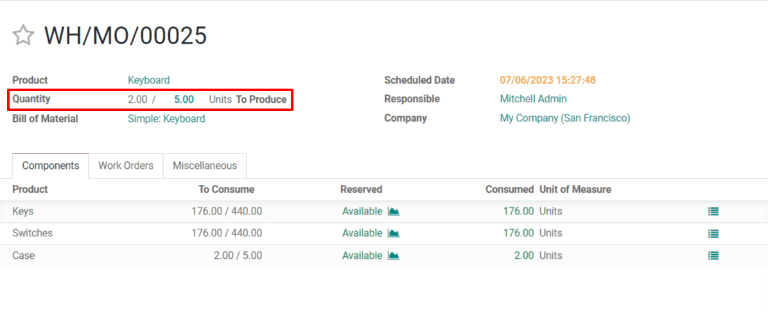
Toliau spustelėkite Patikrinti, ir atsiras iškylantis langas Pagaminote mažiau nei pradinį poreikį, iš kurio galima sukurti neįvykdytą užsakymą. Spustelėkite Sukurti neįvykdytą užsakymą, kad padalintumėte gamybos užsakymą į du atskirus užsakymus su nuorodų žymėmis WH/MO/XXXXX-001 ir WH/MO/XXXXX-002.
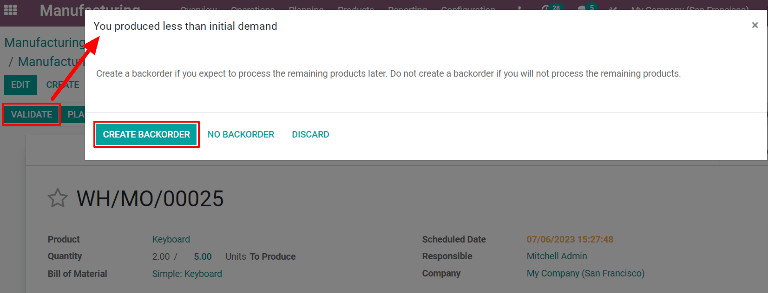
Užsakymas 001 apima pagamintas prekes ir yra uždaromas iš karto. Užsakymas 002 yra atsarginis užsakymas, apimantis prekes, kurios dar turi būti pagamintos, ir lieka atviras, kad būtų užbaigtas vėliau.
Kai tik likusieji vienetai gali būti pagaminti, pereikite į , tada pasirinkite atsarginių dalių gamybos užsakymą. Jei visi likusieji vienetai bus pagaminti iš karto, tiesiog spustelėkite Patvirtinti, kad užbaigtumėte užsakymą.
Jei iš karto gaminamos tik kai kurios likusios dalys, likusiems gaminiams sukurkite papildomą užsakymą, atlikdami veiksmus, aprašytus šiame skyriuje.
Sukurkite neįvykdytą užsakymą gamybos padalinyje¶
Gamybos užsakymai taip pat gali būti sukurti iš Gamyklos modulio.
Pastaba
Norėdami naudoti Shop Floor modulį, turi būti įjungta Work Orders nustatymas. Norėdami tai padaryti, eikite į , pažymėkite Work Orders žymės langelį ir tada spustelėkite Save.
Norėdami sukurti užsakymą atgal iš modulio Shop Floor, pradėkite naršydami į . Pasirinkite MO keliems produkto vienetams, kuriems reikia sukurti užsakymą atgal.
MO pasirinkite Work Orders skirtuką ir paspauskite Open Work Order (external link icon) mygtuką toje eilutėje, kur yra apdorojamas darbo užsakymas. Atsiradusiame Work Orders iškylančiame lange paspauskite Open Shop Floor mygtuką, kad atidarytumėte Shop Floor modulį.
Kai pasiekiama iš konkretaus darbo užsakymo, „Gamybos cechas“ modulis atsidaro darbo centro puslapį, kuriame užsakymas sukonfigūruotas apdoroti, ir izoliuoja darbo užsakymo kortelę, kad kitos kortelės nebūtų rodomos.
Atlikite veiksmus pagal darbo užsakymo kortelę iki Register Production žingsnio ir tada spustelėkite jį, kad atidarytumėte Register Production iššokantį langą.
Svarbu
Nespauskite # Vienetų mygtuko dešinėje žingsnio pusėje. Tai padarius, automatiškai užregistruojamas visas pagamintų vienetų kiekis.
Atsidariusiame langelyje Gaminių registravimas, įveskite pagamintų vienetų skaičių lauke Kiekis. Įsitikinkite, kad įvestas skaičius yra mažesnis nei dešinėje lauko pusėje nurodytas vienetų skaičius. Tuomet spustelėkite Patvirtinti.
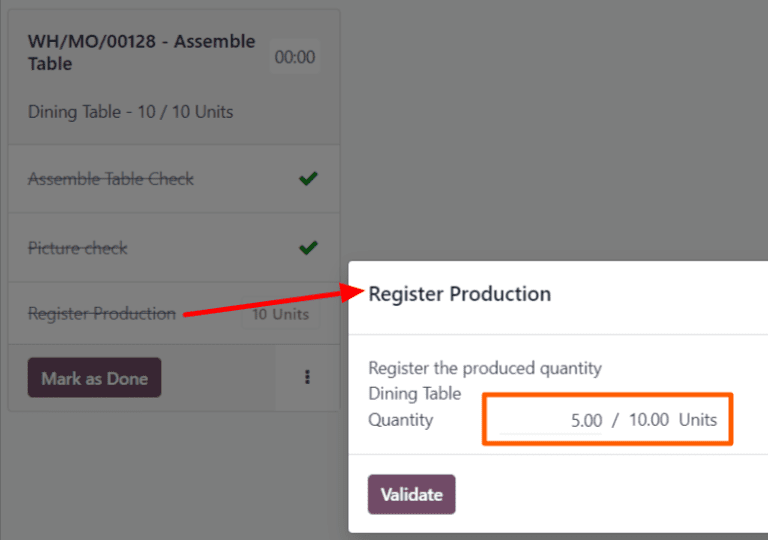
Iššokantis langas išnyksta, o darbinės kortelės mygtukas # Units atnaujinamas, kad atspindėtų pagamintų vienetų skaičių, kaip dalį vienetų skaičiaus, kuriam buvo sukurtas MO.
Toliau spustelėkite mygtuką Pažymėti kaip atliktą apatiniame dešiniajame darbo užsakymo kortelės kampe. Darbo užsakymo kortelė pradeda išnykti. Kai ji visiškai dingsta, pasirodo nauja darbo užsakymo kortelė, kurios pavadinime yra originalaus MO nuorodos numeris su -002 priedėliu pabaigoje.
Šis naujas etaloninis numeris atspindi neįvykdytą užsakymą MO. Originalaus MO etaloninis numeris dabar rodomas su -001 žyma, pridėta prie jo pabaigos, kad būtų galima atskirti jį nuo neįvykdyto užsakymo MO.
Jei pradiniame MO nebėra likusių darbo užsakymų, jį galima uždaryti, pasirenkant Visi filtrą viršutinėje navigacijoje Gamyklos grindų modulyje, o tada spustelėjus Uždaryti gamybą apačioje esančioje MO kortelėje.
Jei pradiniame MO yra likusių darbo užsakymų, kurie turi būti užbaigti prieš jį uždarant, šių darbo užsakymų kortelės pasirodo puslapiuose „Dirbtuvės grindys“ darbo centrams, kur jie yra sukonfigūruoti atlikti. Juos galima tvarkyti kaip įprasta, o papildomi užsakymai gali būti sukurti iš jų darbo užsakymų kortelių, naudojant šiame skyriuje išsamiai aprašytas instrukcijas.
Kai dabartinis užsakymo įsakymas, skirtas atidėtam užsakymui MO, bus paruoštas apdorojimui, jis taip pat galės būti užbaigtas įprastai, ir papildomas atidėtas užsakymas gali būti sukurtas iš jo užsakymo kortelės, vadovaujantis šioje skiltyje pateiktomis instrukcijomis.
Kai bus baigtas galutinis atsilikusių užsakymų darbo užsakymas MO, MO galima uždaryti spustelėjus mygtuką Close Production darbo užsakymo kortelės apačioje.